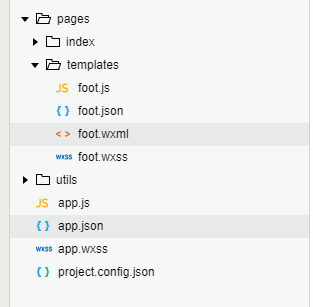来源: 小程序根据登录状态,判断跳转首页还是登录页_厦门在乎科技的博客-CSDN博客_小程序根据登录状态,判断跳转首页还是登录页
准备是在小程序初始化进行一下登录状态判断,每次登陆以后会在storage里存一个user,根据这个值判断,没登陆过小程序启动进登录页面,登陆过直接跳转首页:
App({
onLaunch: function() {
//初始化加载,先判断用户登录状态
if (wx.getStorageSync(‘user’)) {
wx.switchTab({
url: ‘pages/home/home’
})
} else {
wx.reLaunch({
url: ‘pages/login/login’
})
}
},
globalData: {
}
})
在aap.js里面初始化的时候进行判断,真机情况下没有登录状态时,还是会先加载首页面(一闪而过),之后跳转到login登录页面,登录成功后,返回首页。
小程序登录获取用户信息:
login.wxml
<button wx:if=”{{canIUse}}” open-type=”getUserInfo” bindgetuserinfo=”bindGetUserInfo”>授权登录</button>
<view wx:else>请升级微信版本</view>
login.js
Page({
data: {
//判断小程序的API,回调,参数,组件等是否在当前版本可用。
canIUse: wx.canIUse(‘button.open-type.getUserInfo’)
},
onLoad: function() {
// 查看是否授权
wx.getSetting({
success: function(res){
if (res.authSetting[‘scope.userInfo’]) {
wx.getUserInfo({
success: function(res) {
console.log(res.userInfo)
//用户已经授权过
}
})
}
}
})
},
bindGetUserInfo: function(e) {
console.log(e.detail.userInfo)
if (e.detail.userInfo){
//用户按了允许授权按钮
} else {
//用户按了拒绝按钮
}
}
})
wx.canIUse(string schema)
判断小程序的API,回调,参数,组件等是否在当前版本可用。
————————————————
版权声明:本文为CSDN博主「厦门在乎科技」的原创文章,遵循CC 4.0 BY-SA版权协议,转载请附上原文出处链接及本声明。
原文链接:https://blog.csdn.net/weixin_41996102/article/details/118361725
 Mikel
Mikel